文章目录
Android 屏幕适配问题
基本概念
ppi
ppi(Pixels Per Inch)硬件像素密度:在物理设备上,每英寸包含的物理像素点数量,ppi是不能修改的。
dpi
dpi(Dots Per Inch)屏幕像素密度:是软件概念,每英寸包含多少个点,dpi一般情况下是能修改的。
density
density 密度:1个dp对应多少个px。
dp
dp(density-independent pixel)密度无关像素:与设备的像素密度无关的像素,Google推荐使用。
sp
sp(scale-independent pixel)比例无关像素:与dp类似,但会随着系统的字体大小改变而调整。
密度限定符
不同屏幕像素密度大设备对应了不同的密度限定符。
| 密度类型 | 说明 | 代表分辨率(px) | 像素密度(dpi) | density | 转换 |
|---|---|---|---|---|---|
| ldpi | 低密度屏幕 | 240*320 | 120 | 0.75 | 1dp=0.75px |
| mdpi | 中密度屏幕 (基准密度) | 320*480 | 160 | 1 | 1dp=1px |
| hdpi | 高密度屏幕 | 480*800 | 240 | 1.5 | 1dp=1.5px |
| xhdpi | 超高密度屏幕 | 720*1280 | 320 | 2 | 1dp=2px |
| xxhdpi | 超超高密度屏幕 | 1080*1920 | 480 | 3 | 1dp=3px |
logo图标大小
| 屏幕密度 | 对应图片大小 | 图片资源目录 |
|---|---|---|
| 120dpi | 36px*36px | mipmap-dpi |
| 160dpi(基准) | 48px*48px | mipmap/mipmap-mdpi |
| 240dpi(1.5倍) | 72px*72 | mipmap-hdpi |
| 320dpi(2倍) | 96px*96px | mipmap-xhdpi |
| 480dpi(3倍) | 144px*144pxx | mipmap-xxhdpi |
方向限定符
| 限定符 | 说明 |
|---|---|
| land | 横屏 |
| port | 竖屏 |
转换公式
px = density * dp
density = dpi /160
px = dp * (dpi / 160)
获取屏幕信息
不同的手机屏幕上,1pd对应的px值可能忽悠很大差异。如,在小屏幕上1dp可能对应1px,在大屏幕圣桑可能对应1px
可以通过displayMetrics获取详细信息:
val displayMetrics = applicationContext.resources.displayMetrics
//输出: DisplayMetrics{density=3.0, width=1080, height=1920, scaledDensity=3.0, xdpi=480.0, ydpi=480.0}
说明:
- 屏幕像素密度为480dpi
- density为3,表示在这个设备上1dp=3px
- 屏幕宽高为
1080*1920px,也就是360*640dp
Android系统定义的屏幕像素密度基准值是160dp,也就是1dp=1px,因此480dp下1dp=3px
适配问题
在布局文件中使用的单位值,最终都会被系统转换为px。Google官方推荐使用dp作为单位值,系统会根据屏幕的实际情况自动完成dp与px之间的转换。
如:将一个View的宽度设置为180dp,在标准屏幕下如540*960px/240dpi 即360*640dp、720*1280px/320dpi 即360*640dp、1080*1920px/480dpi 即360*640dp中都是显示一半空间。由于屏幕像素密度的存在,使得同一套dp在不同的屏幕下显示相同的效果。但是dp值只适用于大部分正常情况。
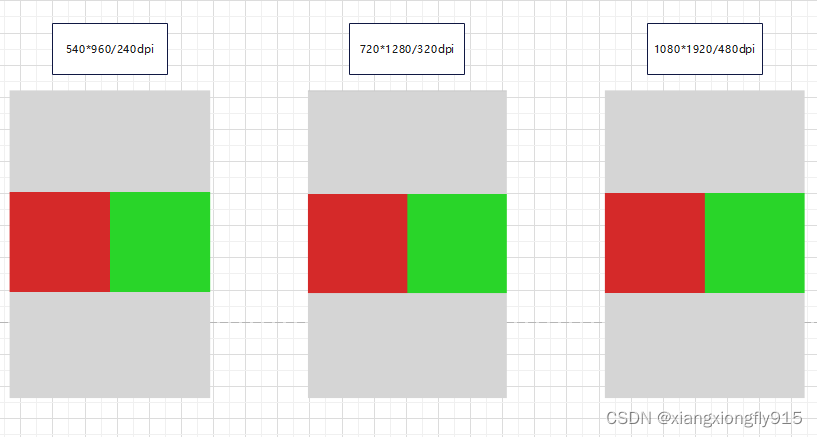
屏幕适配问题的根源是设备碎片化:系统碎片化、屏幕尺寸碎片化、屏幕像素密度碎片化。
屏幕尺寸碎片化问题,如:dpi都为320,但屏幕尺寸不相同时,同样的180dp在720*1280px/320dpi下占据50%的空间,但在900*1600px/320dpi下占据40%的空间,两边的显示效果就不一样了。这是用dp值无法解决的。

屏幕像素密度碎片化问题,如:尺寸是720*1280px/320dpi 即360*640dp,尺寸为720*1280px/360dpi 即320*568dp,这时相同的屏幕尺寸但是dpi不同,导致同样的180dp所占据的空间是不一样的。
适配方案
在布局文件中声明的dp值,最终都通过TypedValue#applyDimension()方法转换为px值,即:density * dp。
public static float applyDimension(int unit, float value, DisplayMetrics metrics) {
switch (unit) {
case COMPLEX_UNIT_PX:
return value;
case COMPLEX_UNIT_DIP:
return value * metrics.density;
case COMPLEX_UNIT_SP:
return value * metrics.scaledDensity;
case COMPLEX_UNIT_PT:
return value * metrics.xdpi * (1.0f/72);
case COMPLEX_UNIT_IN:
return value * metrics.xdpi;
case COMPLEX_UNIT_MM:
return value * metrics.xdpi * (1.0f/25.4f);
}
return 0;
}
今日头条方案
本质是通过获取屏幕宽度,再除以基准dp值,获取新的density,通过修改旧的density,最终改变View的尺寸。
fun setCustomDensity(activity: Activity, application: Application, designWidthDp: Int) {
val appDisplayMetrics = application.resources.displayMetrics
val targetDensity = 1.0f * appDisplayMetrics.widthPixels / designWidthDp
val targetDensityDpi = (targetDensity * 160).toInt()
appDisplayMetrics.density = targetDensity
appDisplayMetrics.densityDpi = targetDensityDpi
val activityDisplayMetrics = activity.resources.displayMetrics
activityDisplayMetrics.density = targetDensity
activityDisplayMetrics.densityDpi = targetDensityDpi
}
override fun onCreate(savedInstanceState: Bundle?) {
val displayMetrics = applicationContext.resources.displayMetrics
log("修改前:${displayMetrics.toString()}")
setCustomDensity(this, application, 360)
super.onCreate(savedInstanceState)
setContentView(R.layout.activity_main)
log("修改后:${displayMetrics.toString()}")
}
//修改前:DisplayMetrics{density=2.0, width=900, height=1600, scaledDensity=2.0, xdpi=320.0, ydpi=320.0}
//修改后:DisplayMetrics{density=2.5, width=900, height=1600, scaledDensity=2.0, xdpi=320.0, ydpi=320.0}
smallestWidth 最小宽度限定
smallestWidth即最小宽度适配,是系统原生支持的一种适配方案。
它是不考虑屏幕方向,指的是最短的那个边,按比例分配,如:设计稿是720*1280px/360dpi,那么基准分辨率就是设计稿的宽度宽度为360dp,表示把宽度分为360份,得到以下尺寸:
<dimen name="dp_2">1dp</dimen>
<dimen name="dp_1">2dp</dimen>
...
<dimen name="dp_360 ">360dp</dimen>
以360dp为基准,在不同最小宽度的文件夹下按比例缩放尺寸,如sw480dp:
<dimen name="dp_2">1.333dp</dimen>
<dimen name="dp_1">2.666dp</dimen>
...
<dimen name="dp_360 ">480dp</dimen>


使用最小宽度限定符适配解决大部分情况下的适配问题。
布局适配
-
可以使用LinearLayout(线性布局)和百分比布局控制权重比例。
-
使用RelativeLayout(相对布局)和ConstraintLayout(约束布局)控制关联关系。
其他
dimens 文件生成工具
import java.io.File
import java.io.FileOutputStream
import kotlin.math.min
private const val XML_FILE_NAME = """dimens.xml"""
private const val XML_HEADER = """<?xml version="1.0" encoding="utf-8"?>"""
private const val XML_RESOURCE_START = """<resources>"""
private const val XML_SW_DP_TAG = """<string name="sw_dp">%ddp</string>"""
private const val XML_DIMEN_TEMPLATE_TO_DP = """<dimen name="DIMEN_%ddp">%.2fdp</dimen>"""
private const val XML_DIMEN_TEMPLATE_TO_PX = """<dimen name="DIMEN_%dpx">%.2fdp</dimen>"""
private const val XML_RESOURCE_END = """</resources>"""
private const val DESIGN_WIDTH_DP = 360
private const val DESIGN_HEIGHT_DP = 640
private const val DESIGN_WIDTH_PX = 720
private const val DESIGN_HEIGHT_PX = 1280
fun main() {
val designWidthDp = min(DESIGN_WIDTH_DP, DESIGN_HEIGHT_DP)
val srcDirFileDp = File("src-dp")
makeDimens(designWidthDp, srcDirFileDp, XML_DIMEN_TEMPLATE_TO_DP)
val designWidthPx = min(DESIGN_WIDTH_PX, DESIGN_HEIGHT_PX)
val srcDirFilePx = File("src-px")
makeDimens(designWidthPx, srcDirFilePx, XML_DIMEN_TEMPLATE_TO_PX)
}
private fun makeDimens(designWidth: Int, srcDirFile: File, xmlDimenTemplate: String) {
if (srcDirFile.exists() && !srcDirFile.deleteRecursively()) {
return
}
srcDirFile.mkdirs()
val smallestWidthList = mutableListOf<Int>().apply {
for (i in 320..460 step 10) {
add(i)
}
}.toList()
for (smallestWidth in smallestWidthList) {
makeDimensFile(designWidth, smallestWidth, xmlDimenTemplate, srcDirFile)
}
}
private fun makeDimensFile(
designWidth: Int,
smallestWidth: Int,
xmlDimenTemplate: String,
srcDirFile: File
) {
val dimensFolderName = "values-sw" + smallestWidth + "dp"
val dimensFile = File(srcDirFile, dimensFolderName)
dimensFile.mkdirs()
val fos = FileOutputStream(dimensFile.absolutePath + File.separator + XML_FILE_NAME)
fos.write(generateDimens(designWidth, smallestWidth, xmlDimenTemplate).toByteArray())
fos.flush()
fos.close()
}
private fun generateDimens(designWidth: Int, smallestWidth: Int, xmlDimenTemplate: String): String {
val sb = StringBuilder()
sb.append(XML_HEADER)
sb.append("\n")
sb.append(XML_RESOURCE_START)
sb.append("\n")
sb.append(" ")
sb.append(String.format(XML_SW_DP_TAG, smallestWidth))
sb.append("\n")
for (i in 1..designWidth) {
val dpValue = i.toFloat() * smallestWidth / designWidth
sb.append(" ")
sb.append(String.format(xmlDimenTemplate, i, dpValue))
sb.append("\n")
}
sb.append(XML_RESOURCE_END)
return sb.toString()
}
dimens 文件生成插件
一、需要在AndroidStudio中安装ScreenMatch 插件。
二、在默认values文件夹下准备一份dimens.xml文件。
三、鼠标右键ScreenMatch选项,立即会生成多套dimens文件。
四、可以打开工程目录下screenMatch.properties文件,配置一些其他信息。
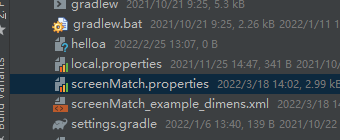























 658
658











 被折叠的 条评论
为什么被折叠?
被折叠的 条评论
为什么被折叠?








